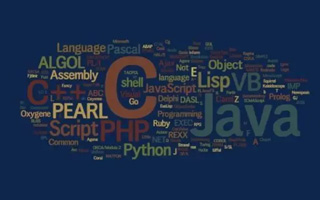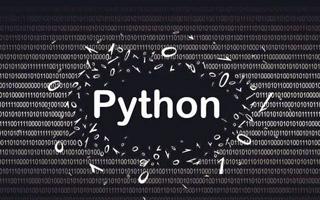关于“海报ppt制作网站推荐”的问题,小编就整理了【4】个相关介绍“海报ppt制作网站推荐”的解答:
海报和ppt有什么不同?版面大小不同。
两者最大区别在于版面大小不同。海报有更大的展示空间,就可以容纳更多的信息量,也拥有更大的设计宽容度。
ppt可以做海报,海报这一名称,最早起源于上海,是一种常见的宣传方式。旧时,海报是用于戏剧、电影等演出或球赛等活动的招帖。
PPT如何做海报?如果你希望使用PPT制作海报,可以按照以下步骤进行:
1. 打开PowerPoint软件,选择空白演示文稿或从模板库中选择一个适合海报的模板。
2. 调整幻灯片的尺寸,使其适合海报的大小。通常海报的尺寸较大,比如A1、A2或其他自定义尺寸。
3. 设计海报的布局和结构。决定海报的标题、副标题、正文、图片和其他元素的位置和排列方式。可以使用文本框、形状和图片框等工具来设计布局。
4. 选择适合海报风格的配色方案。可以使用 PowerPoint 的"设计"功能或自定义配色方案来美化海报的外观。
5. 添加文本内容。输入标题、副标题和正文等文本内容,并根据需要调整字体、字号、颜色和对齐方式。
6. 插入图片和图表。可以使用PPT内置的图片库或插入外部图片,通过插入图表展示数据或图示。
7. 使用图形和装饰元素增加视觉效果。可以添加线条、矩形、箭头等来补充海报的设计和图示。
8. 调整元素的大小、位置和层次结构。确保海报各个元素之间的相对位置和层次关系合理。
9. 添加背景或填充效果。可以使用纯色填充、渐变、纹理或图片作为海报的背景效果。
10. 保存和导出。一旦完成,保存PPT文件,并可以选择将其导出为图片或PDF格式,以便打印或分享。
请注意,在PPT上制作海报可能会有一定的限制和局限性。PPT更适合制作幻灯片演示,而不是专业的海报设计。如果需要更复杂和专业的海报设计,建议使用专业的设计软件,如Adobe Photoshop、Adobe Illustrator或CorelDRAW等。
打开PPT并选择“新建”。 选择“设计”选项卡,选择“海报”或“宽屏”版式。
在“幻灯片大小”下拉菜单中选择“海报”或“宽屏”尺寸。
在“幻灯片方向”下拉菜单中选择“横向”或“纵向”。 选择背景颜色或图片,也可以上传自己的图片。
在幻灯片中添加文本、图形、图片和其他元素。
使用“动画”选项卡为元素添加动画效果。
使用“格式”选项卡更改元素的颜色、字体和样式。
使用“插入”选项卡添加音频和视频。
使用“视图”选项卡查看海报的外观。
使用“文件”选项卡导出海报为PDF、PNG或JPEG格式。 保存海报。
ppt怎么做招聘海报?可以使用PPT制作招聘海报,具体步骤如下:
新建一个纵向模板,设置背景为浅米色。
在插入-符号中插入加减乘除四个符号。
将其复制并依次缩小,斜放在左上角,再插入线条修饰。
将元素组合,复制在右下角。
插入宣传语,最小行字设置渐变色。
插入招聘详细信息进行文字排版。
可插入一个矩形,检查文字是否对齐。
右上角插入商标,截图保存,完成。
ppt怎么做80*180的海报?首先,在 PowerPoint 中打开一个空白演示文稿。然后选择 Design 标签页中的 Slide Size。
接着,在出现的下拉菜单中选择 "Custom Slide Size"。在这个对话框中,将 "Slides sized for" 改为 "Custom",然后输入你需要的海报大小 80*180cm,最后点击 "OK" 按钮即可。
现在,你的幻灯片大小已经设置为 80*180cm。你可以在其中添加文本、图像等等,设计自己的海报。注意,在设计时应该保证所有的内容都适合海报的大小,并且不要将重要的信息放置在每个边缘的 2.5 厘米内,以便于后续的打印。
最后,如果你需要将这个幻灯片转换为 PDF 或图像文件以便进行打印,可以选择 "File" 菜单 -> "Export" -> "Create PDF/XPS Document",然后按照步骤进行操作即可。
到此,以上就是小编对于“海报ppt制作网站推荐”的问题就介绍到这了,希望介绍关于“海报ppt制作网站推荐”的【4】点解答对大家有用。